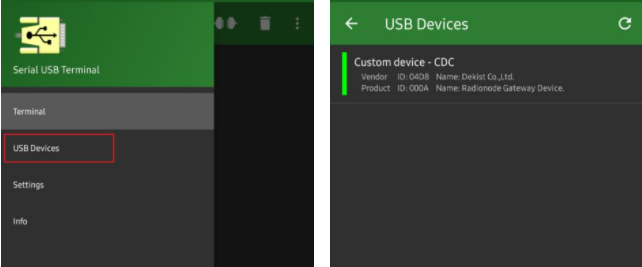DEKIST RN17x製品をお買い上げいただきありがとうございます。
RN17x モデルは Android携帯でSerial USB Terminal appを使用して モバイル 環境でも Console Menuを進入することができます。(Android Phoneのみ使用可能)
コンソール メニューは、基本的に PCとUSBケーブルで接続する(RN171有線および無線LANを接続するコンソールメニューに入る) テルネットを使って入ることができます。 (ユーザーマニュアルを参照してください)
1. MobileでRN17X接続方法
1. Google Play ストアで シリアル USB 端子를 다운로드 します。
2. Serial USB Terminal 実行します。
3. OTGジェンダーを利用して、 RN17XとAndroid携帯電話を接続します。 (USB to USB&OTGジェンダー)
# 注意USB TO C TYPEケーブルは使用できません。

4. 下の Terminal Settings 値でアプリの環境を設定します。
– Serial USB Terminal Settings
1. Terminal Settings
Charset: US-ASCII
Display mode: ターミナル
Show Timestamps: off
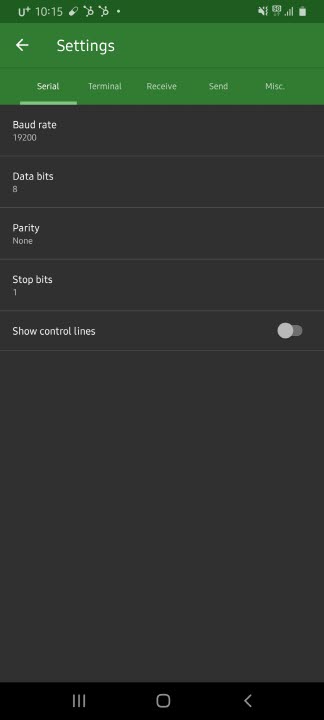
シリアルモード 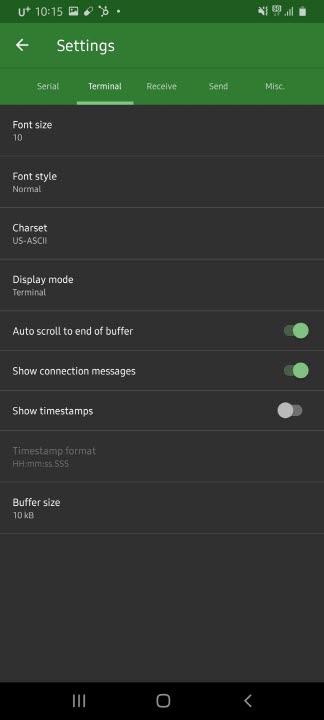
ターミナルモード
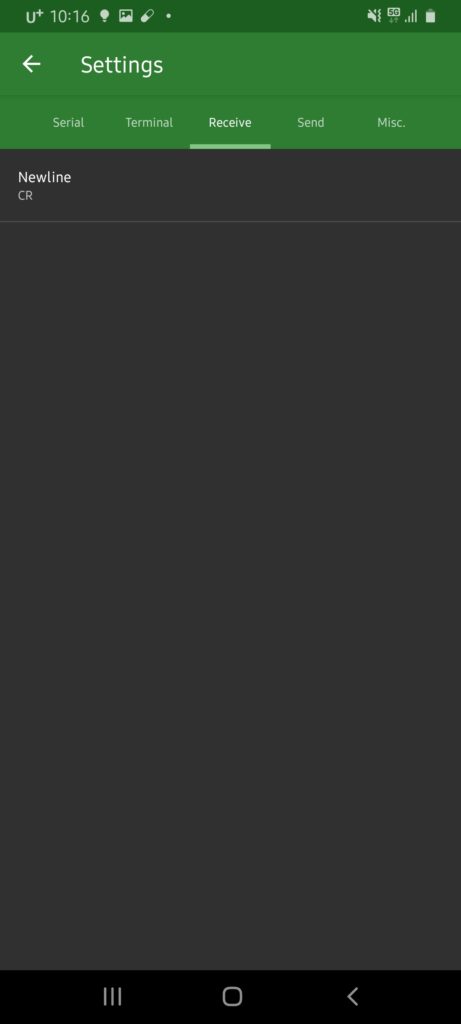
2. Receive Settings
Newline: CR
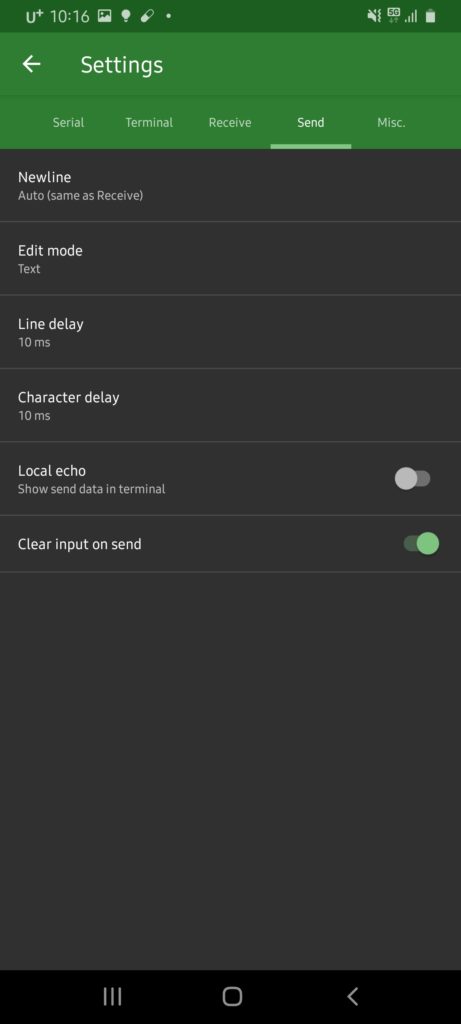
3. Send Settings
Edit mode: テキスト
Line Delay: 10ms
Character delay: 10ms
Local echo: オフ
Clear input on send: on
4.USBデバイスから Custom device - CDC 選択
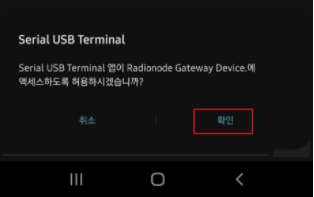
5. Serial USB TerminalアプリこのRadionode Gateway Deviceにアクセスすることを許可しますか?
(許可)を選択
6. Terminalウィンドウに radionode114 入力します。
- 正しく入力されたら、コンソールメニューがアクティブになります。 変更が必要な項目の番号またはアルファベット文字を入力してその内容を変更すると、設定が変更されます。
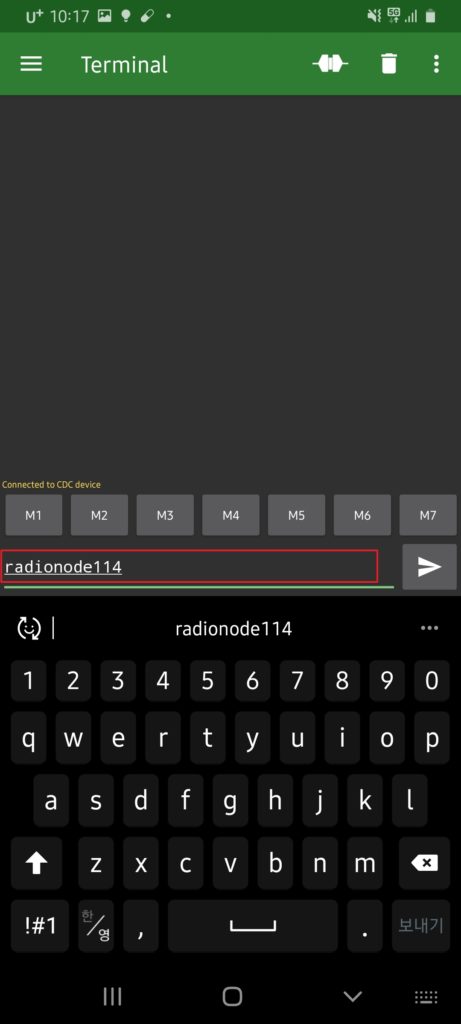
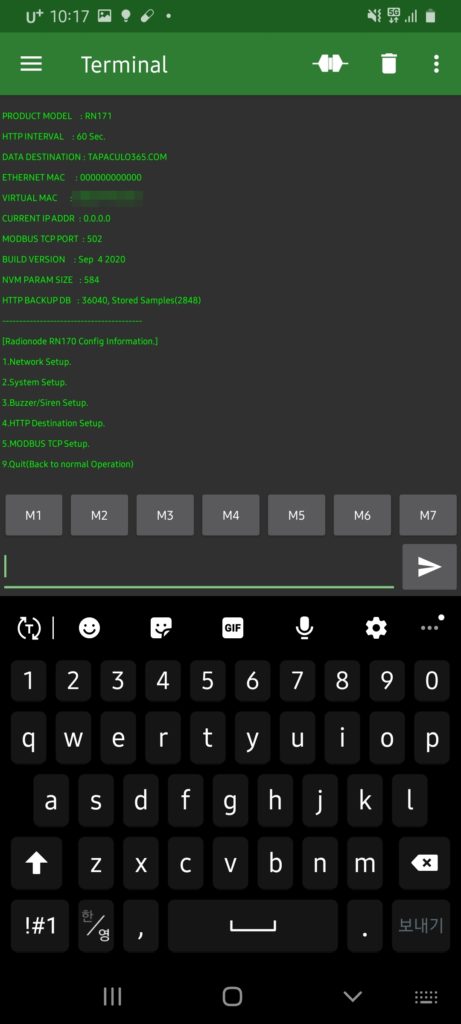
設定完了通知画面